Bạn đang muốn thu nhỏ biểu tượng trên màn hình máy tính? Bạn chưa biết cách làm thế nào để điều chỉnh kích thước của những icon ứng dụng trên màn hình desktop của máy tính? Hãy tham khảo nội dung bài viết dưới đây, bạn có thể thực hiện thao tác này chỉ trong…. 1 giây.
Đúng vậy, thao tác để chỉnh icon desktop nhỏ lại Win 11 cũng như trên Win 10 hay Win 8/7… đều khá đơn giản. Và trong nội dung dưới đây, Đỗ Bảo Nam Blog sẽ chia sẻ với bạn 2 giải pháp để làm điều này. Trong đó, cách đầu tiên là cách làm nhanh và đơn giản nhất.
Video chia sẻ cách thu nhỏ biểu tượng trên màn hình máy tính
Trong video này, Đỗ Bảo Nam Blog thực hiện làm nhỏ hoặc tăng kích thước icon trên máy tính cài Win 11. Tuy nhiên, trên các HĐH Windows cũ hơn như Win 10, Win 8, Win 7…, bạn thực hiện hoàn toàn tương tự. Chi tiết về cách chỉnh này bạn tham khảo trực tiếp tại video sau:
02 cách thu nhỏ biểu tượng trên màn hình máy tính Win 11, 10, 8, 7
Cách 1: Sử dụng phím Ctrl kết hợp chuột giữa
Bạn chỉ cần nhấn và giữ phím Ctrl trên bàn phím. Sau đó, bạn cuộn chuột giữa để tăng hoặc giảm kích thước của các icon. Đây là cách chỉnh icon desktop vô cùng nhanh và đơn giản. Bạn có thể điều chỉnh đến một kích thước bất kỳ.
![]() Chỉ cần nhấn và giữ phím Ctrl. Sau đó, bạn cuộn chuột giữa để thu nhỏ icon trên màn hình desktop.
Chỉ cần nhấn và giữ phím Ctrl. Sau đó, bạn cuộn chuột giữa để thu nhỏ icon trên màn hình desktop.![]() Hoặc bạn cũng có thể tăng kích thước icon trên desktop.
Hoặc bạn cũng có thể tăng kích thước icon trên desktop.
Xem thêm: Cách chỉnh độ sáng màn hình máy tính
Cách 2: Click chuột phải vào Desktop
Đây cũng là một cách chỉnh icon desktop nhỏ lại Win 10, Win 11 khá phổ biến. Tuy nhiên, cách này bạn chỉ có thể điều chỉnh kích thước theo 3 mức. Đó là nhỏ, vừa và lớn mặc định của Windows.
Với Win 11, giao diện hơi khác so với các phiên bản Windows cũ hơn. Bạn phải thực hiện thêm một thao tác. Đầu tiên, bạn click chuột phải vào một vị trí trống ngoài desktop. Sau đó, bạn chọn Show more options.
 Click chuột phải vào Desktop. Sau đó, bạn chọn Show more options.
Click chuột phải vào Desktop. Sau đó, bạn chọn Show more options.
Tiếp theo, bạn click vào View và chọn kích thước icon theo ý muốn. Trên giao diện Win 10 hoặc các bản Windows cũ hơn, giao diện chuột phải khá giống với bước thứ hai trong ảnh dưới đây:
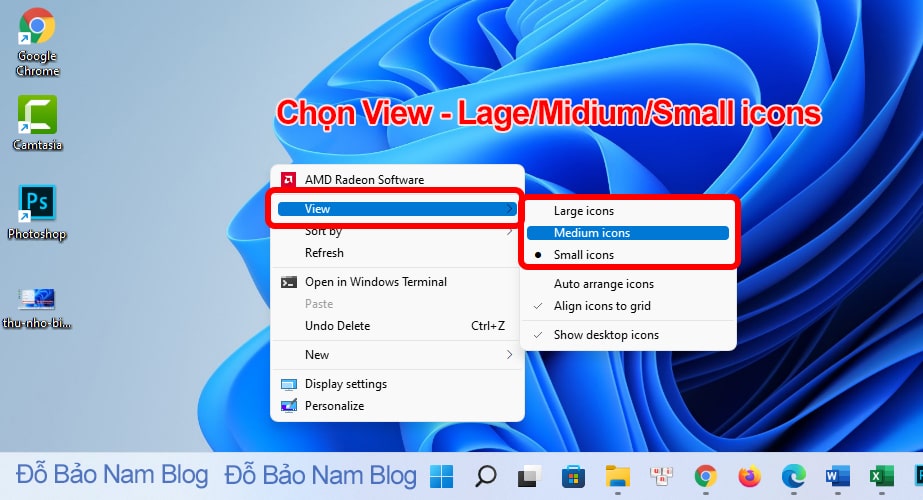 Bạn chọn View, sau đó chỉnh icon desktop theo 3 mức mặc định của Windows.
Bạn chọn View, sau đó chỉnh icon desktop theo 3 mức mặc định của Windows.
Và như vậy trong nội dung bài viết này, Đỗ Bảo Nam Blog đã chia sẻ nhanh với bạn về cách thu nhỏ các biểu tượng trên màn hình máy tính. Các cách này có thể áp dụng trên mọi HĐH Windows. Và đến đây, bạn đã thấy thao tác này thực hiện có nhanh không nào? Chắc chắn là có. Chỉ 1-2 giây cuộn chuột, bạn đã chỉnh kích thước icon ứng dụng theo ý muốn.
5/5 – (1 bình chọn)